如何在虚拟机安装Vsphere4
首先确认你的宿主机是否支持64位
Intel-VT-x , AMD-V。运行vSphere,Intel CPU需要具有EM64T和VT支持。有一个免费的小工具VMware CPU Host Info可以用来检测你的处理器是否是64位。(下载地址: http://www.run-virtual.com/files/cpuinfo_201.zip)
http://www.run-virtual.com/files/cpuinfo_201.zip)
下面就开始在vmware 7上创建虚机了
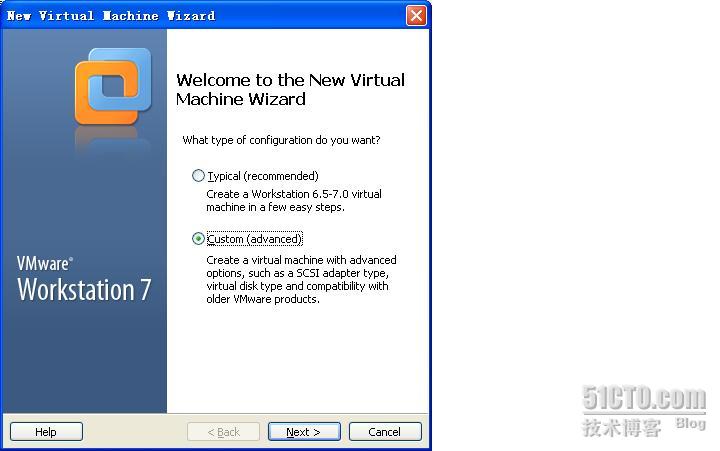
选择自定义
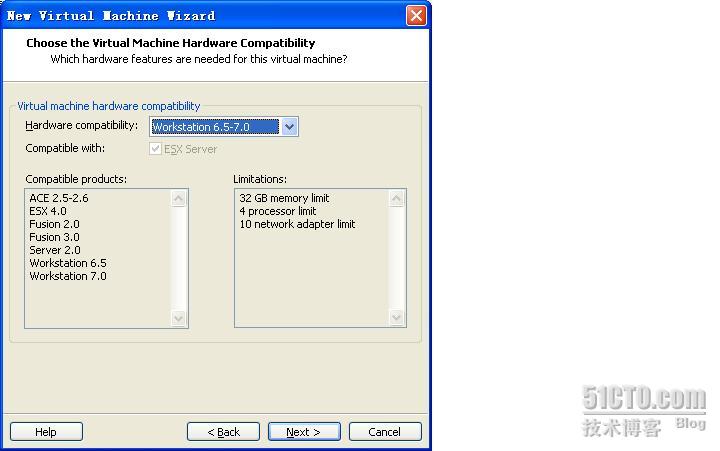
默认支持ESX
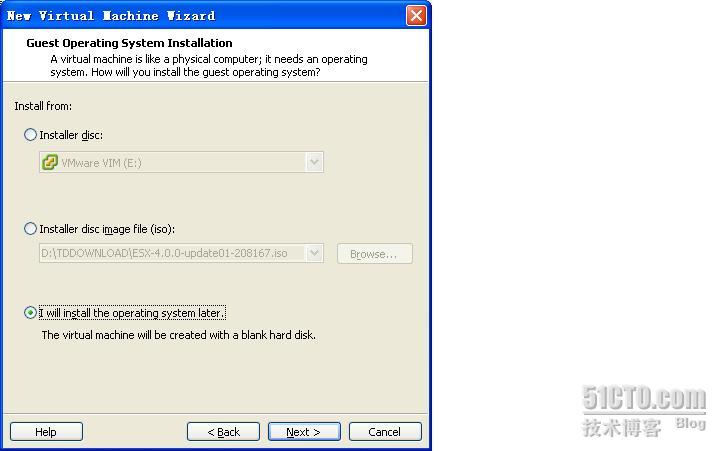
选择I will install the operating system later,否则系统要做一些无用功
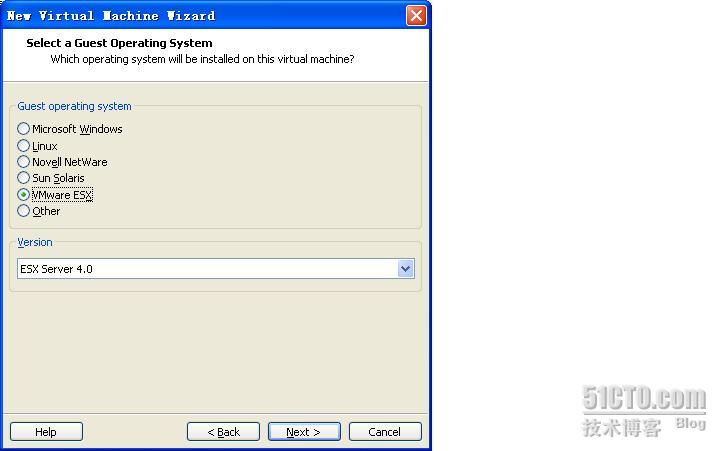
这里选择esx4
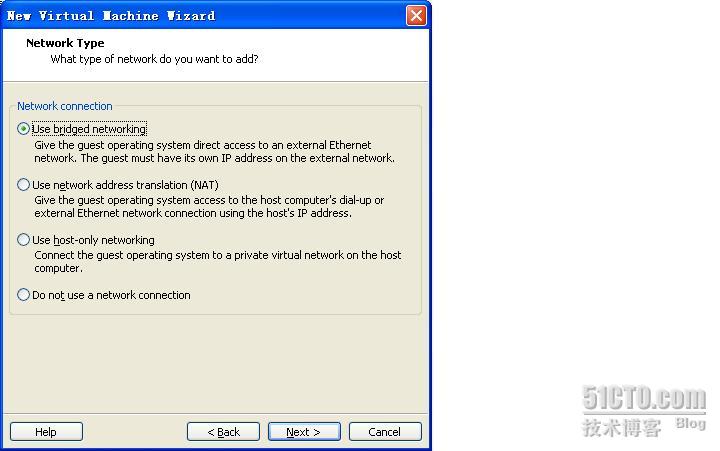
网卡要选桥接
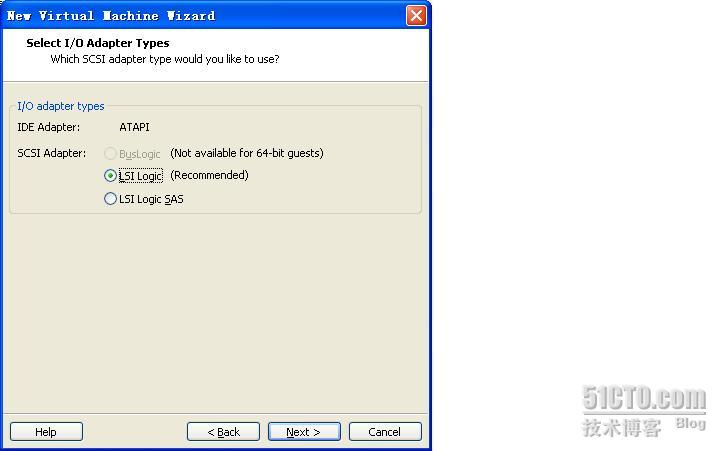
LSI logic接下来一直下一步,就完成创建了。
注意:光驱要指向ESX的ISO文件或者物理光驱,默认情况下是auto dectect
下面就正式安装了
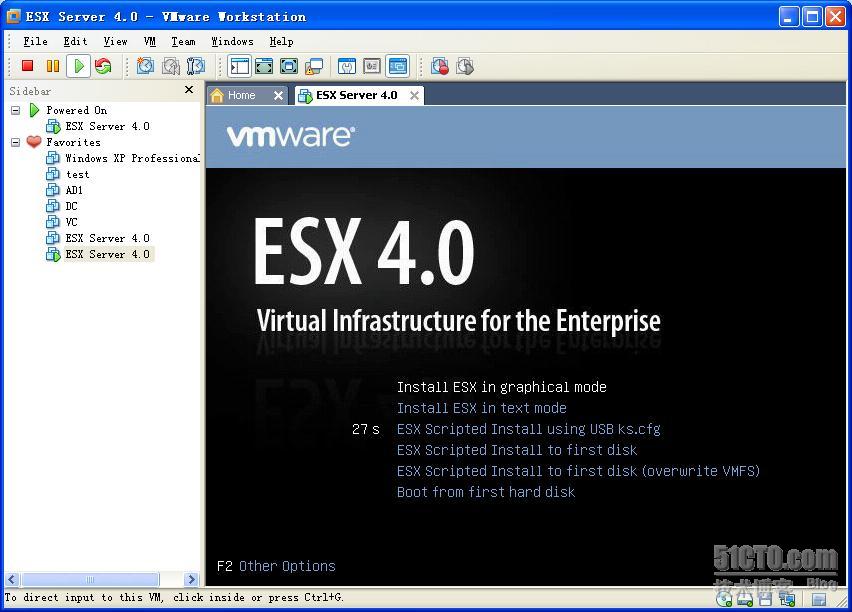
默认项回车就行
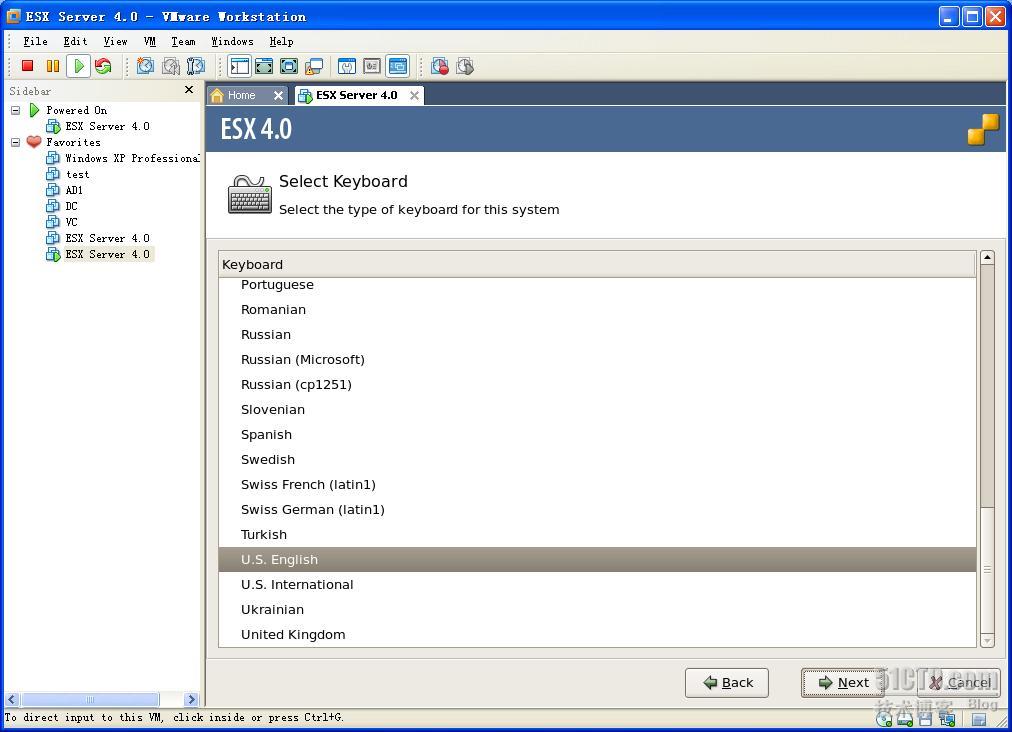
选择英语,下一步
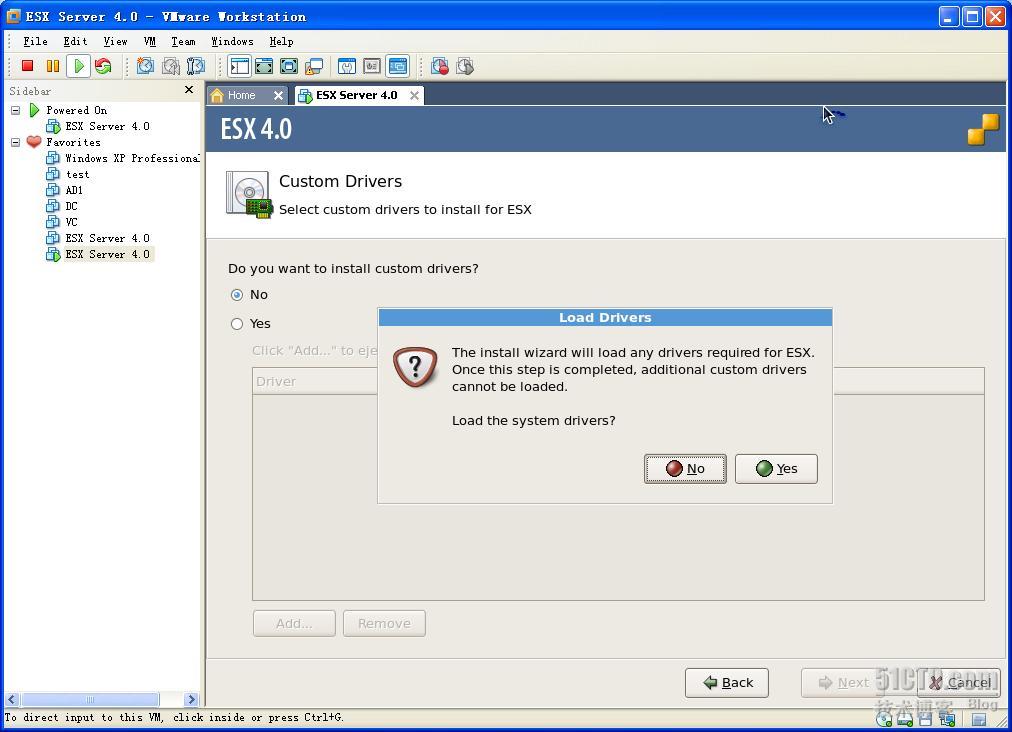
yes确认
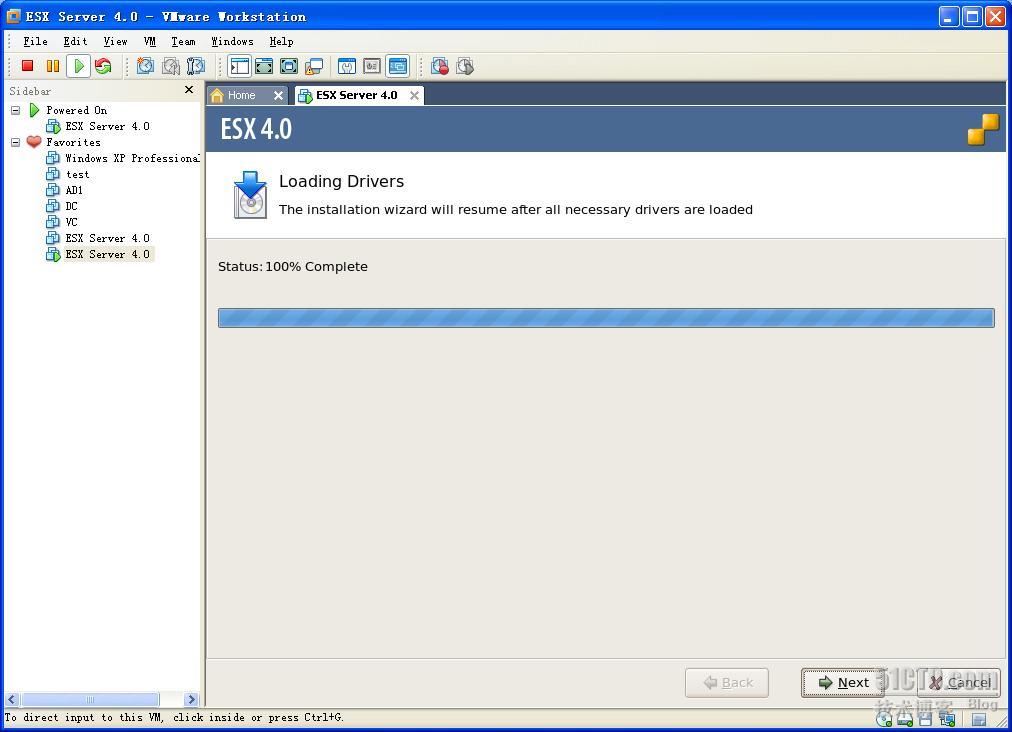
点击下一步
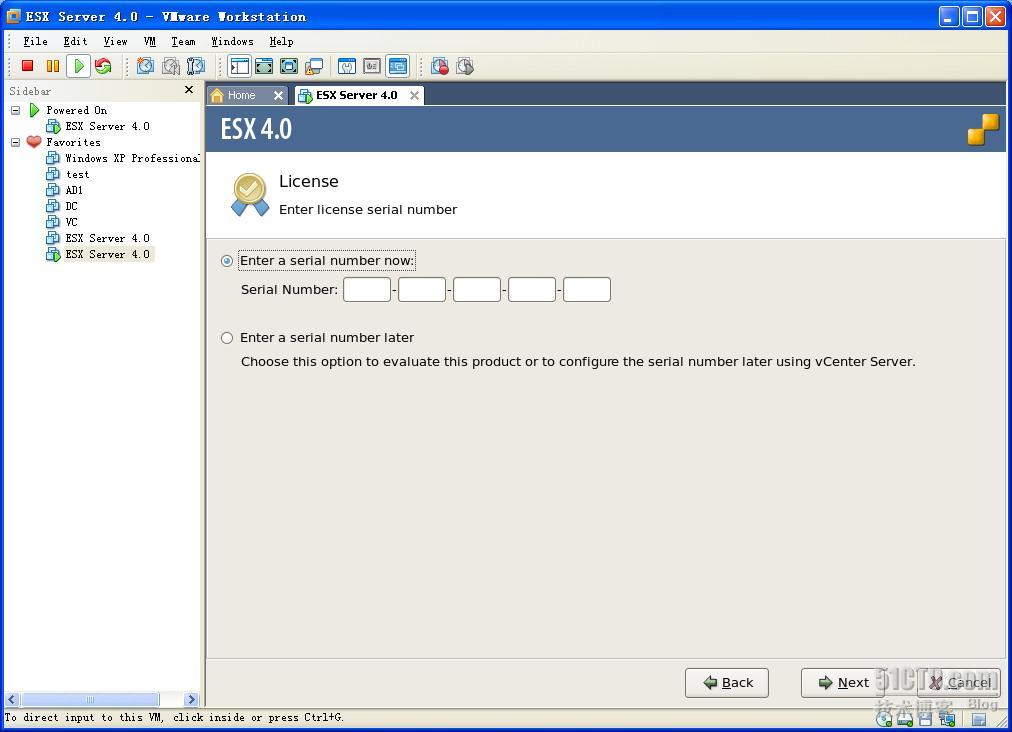
这里如果没有就暂时不要输,因为有60天的评估期

IP地址、主机名称是必须的,否则安装好了再改IP很麻烦
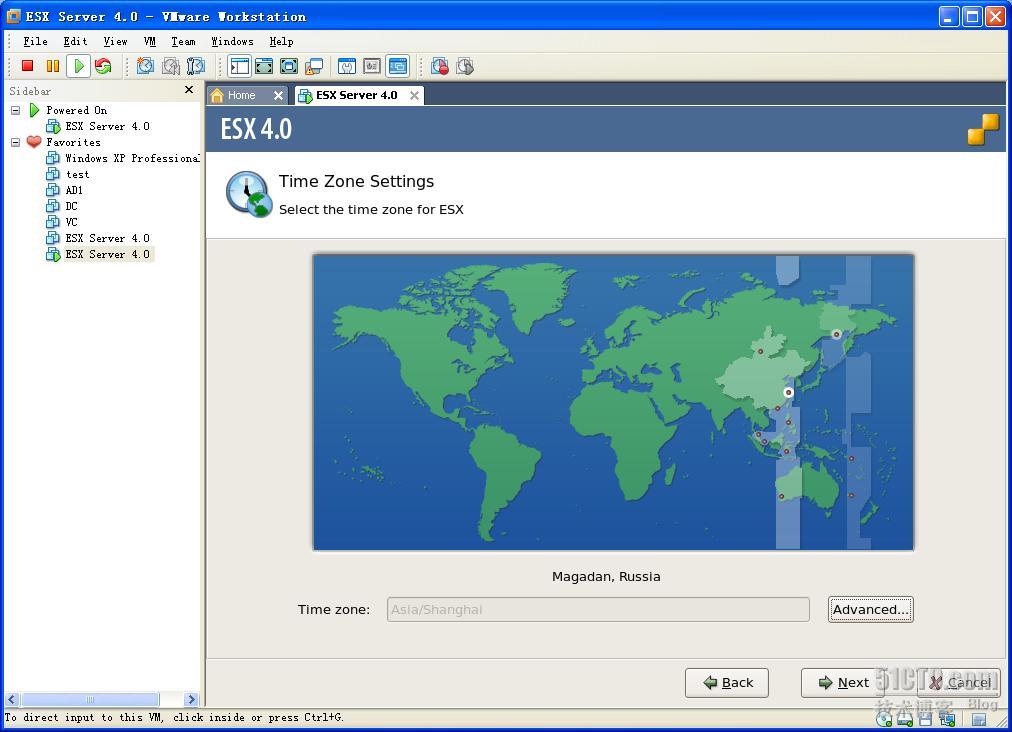
时区选择asia/shanghai
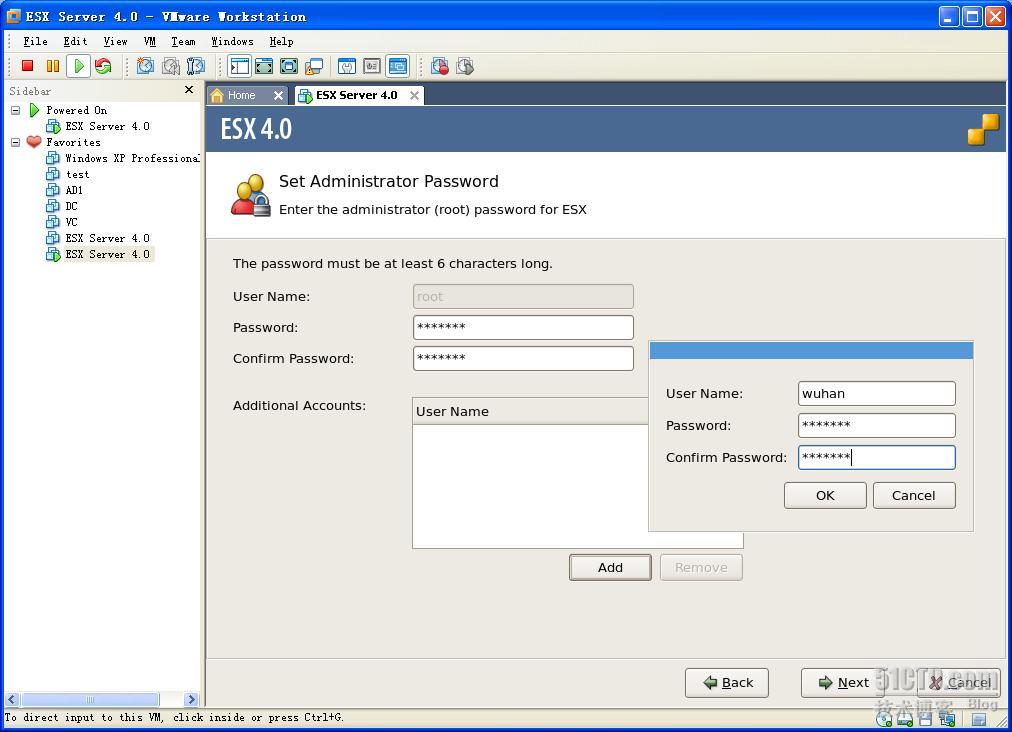
这个太重要了,root的密码和新建一个普通用户

大功告成,下面点击finish重启就可以使用了。
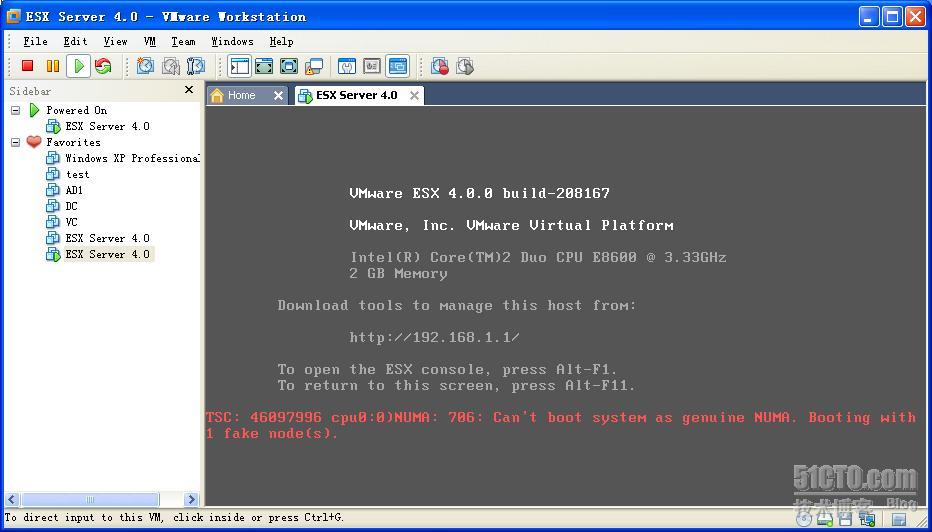
ESX的安装就完成了,但是如果需要访问和管理ESX4,还需要安装Vsphere client才可以对它进行访问。
细心的朋友可以发现了,屏幕下方有一排红色的错误信息。
故障原因:
利用Vmware Workstatoin 7.01版本安装vSphere 4.0 Update1做测试,在E8600的平台上安装完成之后,系统提示:
can't boot system as genuine NUMA.Booting with 1 fake node
这样的红色错误提示
故障原因:
利用Vmware Workstatoin 7.01版本安装vSphere 4.0 Update1做测试,在E8600的平台上安装完成之后,系统提示:
can't boot system as genuine NUMA.Booting with 1 fake node
这样的红色错误提示
解决方案:
登录到cos,修改grub.conf,将内核的numa关闭:
root#vi /boot/grub/grub.conf
在文档的任何位置添加:numa=off即可
登录到cos,修改grub.conf,将内核的numa关闭:
root#vi /boot/grub/grub.conf
在文档的任何位置添加:numa=off即可
如果依然故障,则可采取如下手段解决:
1、安装vSphere Client;
2、登录到ESX或vCenter;
3、点击ESX主机;
4、切换到“Configuration”页标签;
5、选择“Advanced Settings”;
6、选择“Vmkernel”,然后点击“vmkernel.boot.usenumainfo”,设为不勾选之后重启ESX主机才会生效;
1、安装vSphere Client;
2、登录到ESX或vCenter;
3、点击ESX主机;
4、切换到“Configuration”页标签;
5、选择“Advanced Settings”;
6、选择“Vmkernel”,然后点击“vmkernel.boot.usenumainfo”,设为不勾选之后重启ESX主机才会生效;
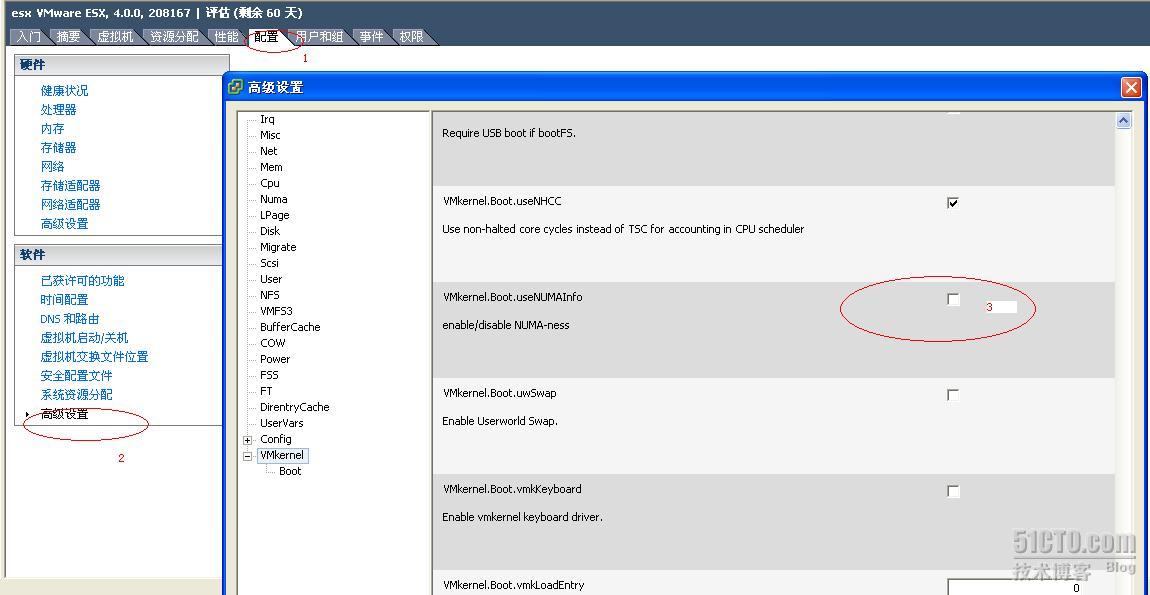
转载于:https://blog.51cto.com/wuhancd/327944





















 4884
4884

 被折叠的 条评论
为什么被折叠?
被折叠的 条评论
为什么被折叠?








